

Die Seagate Personal Cloud sieht unauffällig aus, läuft leise und lässt sich auch von Einsteigern frustfrei in Betrieb nehmen. (Bild: Seagate) 
Das Kopieren von Daten auf und von der Netzwerkfestplatte ist natürlich auch einfach per Finder möglich. 
Über die Seagate-Media-App ist das Streaming von Videos, Fotos und Musik auf iPhone und iPad möglich. 
Die Seagate Personal Cloud kommt mit der Benutzeroberfläche CloudOS, die das Verwalten von Apps, Backups und Multimedia sehr einfach macht. 
(Bild: Seagate Media) 
Netzwerkfestplatten oder NAS-Speicher (NAS = Network Attached Storage) waren anfangs vor allem ein Thema für kleine Teams. Selbstständige und kleine Firmen, die untereinander Daten austauschen und zentral ablegen möchten. Heute sammeln sich auch im privaten Haushalt stattliche Datenmengen an: Die Foto- und Musiksammlung, Filme und andere Daten füllen heute locker mehrere Terabyte große Festplatten. Diese Datenmengen ständig zwischen Geräten hin- und herzukopieren ist lästig. Also ist ein zentraler Speicher im Heimnetzwerk eine Vereinfachung: Die ganze Familie kann darauf vom lokalen Netz aus zugreifen. Nicht nur von am Netzwerk angeschlossenen Macs und Macbooks. Aktuelle Netzwerkfestplatten bieten auch Zugriff mit Smartphones, Tablets, aktuellen TV-Geräten, die eigentlich immer mit Netzanschluss kommen, DLNA-kompatible Spielkonsolen wie XBox 360, Playstation 3, Xbox One und Multiroom-Musikanlagen wie zum Beispiel von Sonos. Und nicht nur im eigenen Heim können alle auf die Daten zugreifen: Per Internet-Anbindung ist es auch möglich, von unterwegs auf die Daten zuzugreifen und zum Beispiel direkt aus dem Urlaub die Fotosammlung zu füttern.
Die Hürde der Einrichtung
Die Möglichkeiten mit einem NAS-Speicher klingen verlockend, doch vor Jahren noch waren gute IT-Kenntnisse bei der Einrichtung gefragt. Manche Oberflächen von Netzwerkfestplatten konfrontierten den Anwender mit kryptischen Fachbegriffen in wenig intuitiven Oberflächen. Das hat sich herumgesprochen und schreckt heute noch viele vor dem Kauf einer NAS ab.
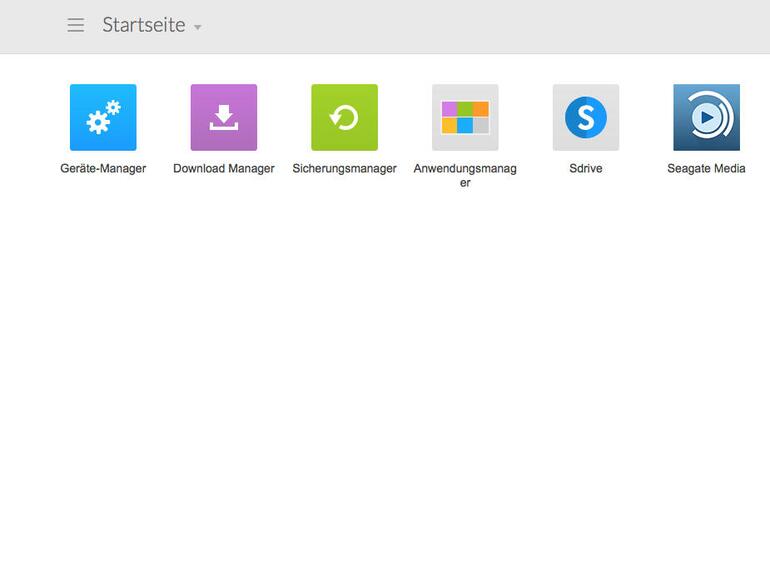
Doch inzwischen haben viele Hersteller sich genau dieses Problems angenommen und versuchen, die Vorzüge von Netzwerkfestplatten für jedermann und nicht nur für IT-Experten zugänglich zu machen. Bedienerfreundlich und gleichzeitig günstig ist die Netzwerkfestplatte Personal Cloud von Seagate.
Mit 3 Terabyte Kapazität kostet sie gerade mal rund 170 Euro und bleibt selbst mit dem maximalen Speicherausbau von 8 Terabyte mit rund 460 Euro immer noch erschwinglich. Wer höhere Sicherheit für Daten möchte, kann zu einem teureren 2-Bay-Modell greifen, bei dem alle Daten auf einer zweiten Festplatte gespiegelt werden. Hier kostet das kleinste Modell mit 4 Terabyte rund 300 Euro.
Ich konnte das reguläre 5-Terabyte-Modell ausprobieren. Es fällt schon durch sein unauffälliges Gehäuse in schlichtem Schwarz angenehm auf. Bei früheren NAS-Systemen hatte man oft das Gefühl, sich einen kleinen Serverschrank ins Heim stellen zu müssen. Ähnlich angenehm ist das leise Betriebsgeräusch. Und der Anschluss klappt sehr gut: Netzteil an den Strom, Netzwerkkabel mit dem Router verbinden. Bei der Personal Cloud liegt auch kein fettes Handbuch dabei (das gibt es nur o nline ), sondern eine Schnellstartanleitung mit vier Bildern. Die sagt im Prinzip nur: Bitte in den Router einstecken und 8 bis 10 Minuten warten. Solange die weiße LED blinkt, wird die Personal Cloud noch eingerichtet. Wenn das Blinken aufhört, ist sie bereit. Danach erscheint unter Mac und Windows in der Seitenleiste unter „Freigaben“ das Symbol für die Personal-Cloud-Netzwerkplatte, mit einem Klick darauf verbindet sich der Mac mit der Personal Cloud.
Einrichtung mit Assistent
Auf der Festplatte liegen schon Ordner für „Musik“, „Photos“ und „Video“. Ein Doppelklick auf Personal Cloud startet den Konfigurationsassistenten im Webbrowser. Dort werden automatisch Firmware-Updates heruntergeladen und installiert. Dann gibt man noch eine E-Mail-Adresse und ein persönliches Kennwort ein, um sich später per Fernzugriff auf der NAS einloggen zu können. Im Browser läuft dann ebenfalls die Verwaltungssoftware für die Personal Cloud, die insgesamt überaus übersichtlich und einsteigerfreundlich ausfällt. Hier lassen sich für sämtliche möglichen Anwendungsbereiche Apps installieren, deinstallieren und aktualisieren. Praktisch ist die App Sdrive, die den Zugriff auf die Personal Cloud von der Finder-Menüleiste aus möglich macht und für eine sichere, da verschlüsselte Datenübertragung sorgt.
Multimedia, Backups und Cloud-Sync
Zum Beispiel ist die App „Seagate Media“ für das Streamen der Mediendateien an TV, Tablet und Smartphone zuständig. Mit ihrer geräumigen Kapazität eignet sich die Personal-Cloud-Festplatte ideal zum Sichern des gesamten Macs. Im Sicherungsmanager kann der Mac zum Beispiel als Time Machine Medium eingerichtet werden. Hier lassen sich die Inhalte von Personal Cloud zusätzlich auf anderen Festplatten spiegeln und/oder zusätzlich auf einem Cloud-Speicher-Anbieter wie Box.net, Strato HiDive oder Google Drive in einstellbaren Abständen sichern. Unter Synchronisierung können Daten von der NAS bei Google Drive oder Dropbox synchronisiert werden. Mit Netbackup lassen sich kompatible Geräte wie andere NAS-Laufwerke automatisch über das Netz auf der Personal Cloud sichern.
Streaming auf alle Geräte
Filme und Fotos können von Konsolen über DLNA auf TV-Geräte und Konsolen gestreamt werden. Besonders komfortabel gelingt das Streaming mit neueren TVs, die automatisch NAS-Festplatten als Quelle entdecken. Zum Beispiel können Samsung-Smart-TVs direkt die Medien von der Personal Cloud abspielen. Apple TV kann über Airplay vom iPhone oder iPad aus die Inhalte über die Seagate-Media-App wiedergeben.
Fazit: Starkes Paket für NAS-Einsteiger
Seagate zeigt mit der Personal Cloud, wie Netzwerkfestplatten einfach funktionieren und Spaß machen können. Der Funktionsumfang dürfte sogar für kleine Businessanwendungen reichen.



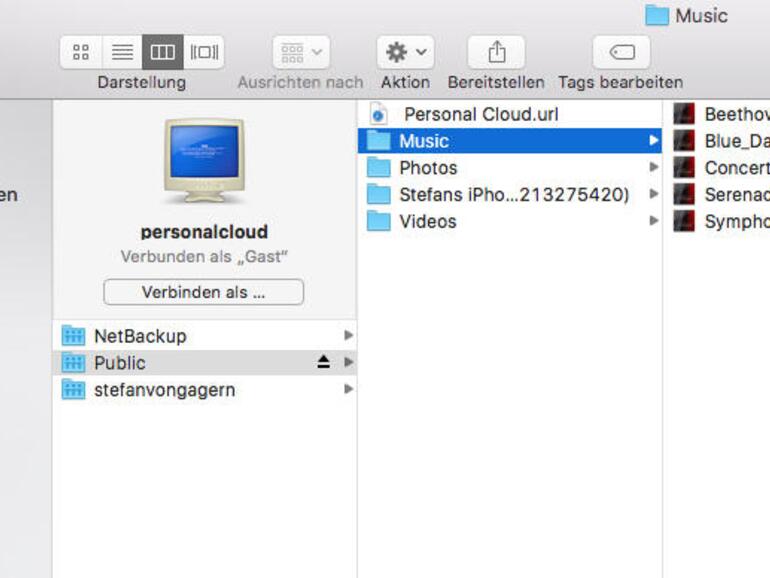
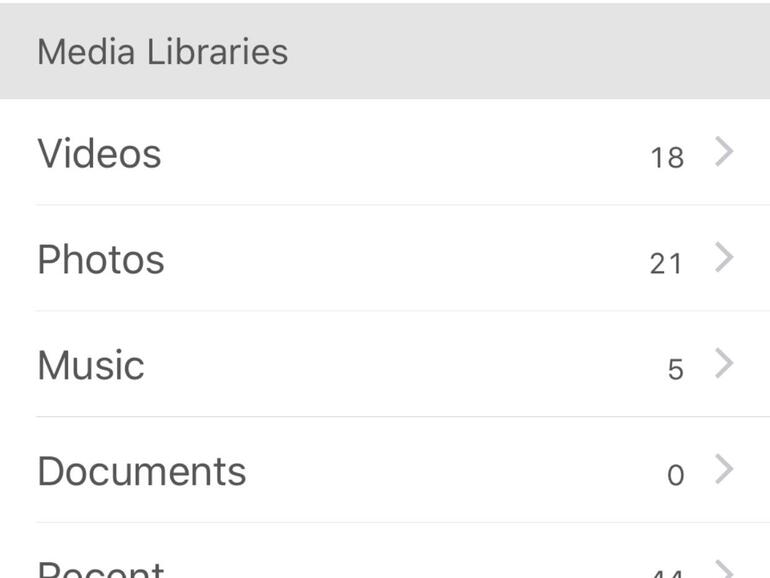
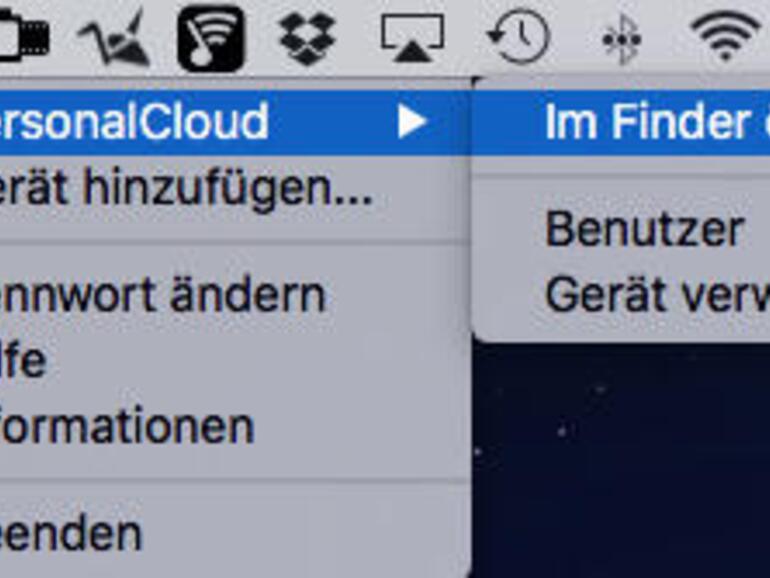


Diskutiere mit!
Hier kannst du den Artikel "Seagate Personal Cloud: Das kann das Datenzentrum für die eigenen vier Wände" kommentieren. Melde dich einfach mit deinem maclife.de-Account an oder fülle die unten stehenden Felder aus.
Hallo,
könnten Sie bitte auch etwas über die Datenrate im Lokalen Netzwerk sagen?
Vielen Dank
Kann diese NAS auch Caldav und Carddav vom Apple IOS untereinander Syncronisieren?